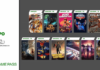У цьому матеріалі буде розглянуто, що це за файл hiberfil.sys які функції він виконує і які особливості має.
Багато користувачів, які тільки починають працювати з комп’ютером на високому рівні, виявляють папки, файли і дані, призначення яких їм незрозуміло.
Часто це стосується і обговорюваного файлу, не всі користувачі знають, для чого він потрібен. Тим не менш, він відіграє важливу роль у функціонуванні пристрою.
А тому його не можна видаляти та змінювати, не маючи достатніх навичок в налаштування ПК.
Зміст:
Зміст
Типи сну
Комп’ютер може «спати» в різних режимах.
Хоча характеристики режимів сну багато в чому схожі (зниження споживання енергії, зупинка деяких процесів і т. д., швидкий вихід з режиму без закриття працювали програм тощо), є і суттєві відмінності.
Вони полягають у внутрішніх процесах, що відбуваються як в програмному забезпеченні пристрою, так і в його «залозі».
При переході в такий режим модулі пам’яті не порушуються, вони всі працюють. При засипанні» всі процеси поступово зупиняються, як би ставясь на «паузу».
При цьому, в будь-який момент вони можуть відновити свою роботу в лічені секунди.
Гібернація – це режим, застосований вперше в Віндовс Віста і присутній у всіх подальших розробках.
Орієнтований переважно на ноутбуки, так як може значно знизити енергоспоживання при збереженні всіх процесів в оперативній пам’яті.
Вони записуються у спеціальний файл, створений системою для цих цілей.
Гібридний режим являє собою змішання параметрів звичайного сплячого режиму і глибокого сну.
Споживання енергії декілька вище, але в цілому, режим також досить ефективний. Призначений для настільних ПК, для економії енергії при роботі від мережі.
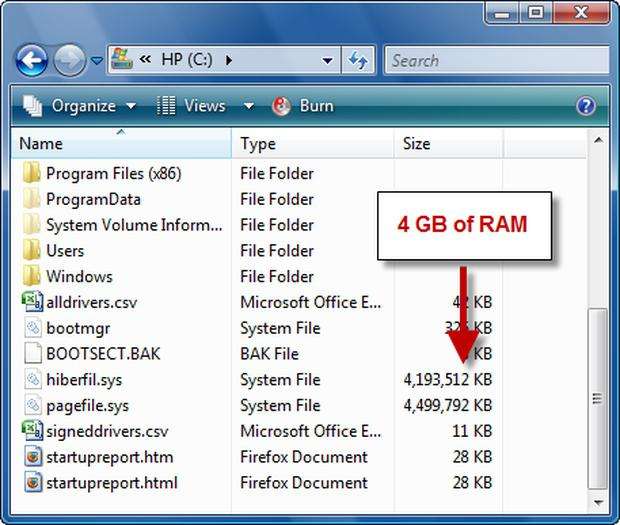
Визначення і значення
Виявивши в системних папках свого комп’ютера обговорюваний файл, користувачі нерідко дивуються з того, яку велику вагу він має. При цьому він знаходиться в оперативній пам’яті.
Відповідно, займаючи там багато місця, він може «пригальмовувати» роботу комп’ютера.
До речі, у нашому матеріалі ви можете прочитати про те, як на повну використовувати ваш комп’ютер: Як включити всі ядра на Windows 7: кращі способи
Якщо ж комп’ютер і так працював повільно, зі збоями в оперативній пам’яті, то у вас може виникнути бажання видалити такий важкий файл.
Чи можна це робити, і які функції виконують ці дані?
Файл безпосередньо пов’язаний з режимом зниженого енергоспоживання – гибернацией, яка була описана вище.
Він автоматично створюється системою при першому переході нового пристрою у цей режим.
В нього записується вся інформація про процеси, які йшли на ноутбуці до того, як він перейшов у цей режим.
При виході з режиму глибокого сну, інформація про всі процеси для відновлення береться системою саме з цього файлу.
Його наявність забезпечує швидке завантаження системи при виведенні пристрій із режиму глибокого сну.
Теоретично, видалення такого файлу веде до двократного зростання кількості вільної оперативної пам’яті.
Але видалити його з папки звичним способом не вийде, так як він є системним. Крім того, для видалення, потрібно спершу вимкнути відповідний режим (глибокого сну).
hiberfil sys — що це за файл і як його видалити
hiberfil.sys — це файл, куди скидається вміст оперативної пам’яті комп’ютера при переході в режим гібернації і гібридний сплячий режим. Відео – як видалити hiberfil.sys якщо ви не використовуєте ці режими
Читайте також:
Помилка з файлом unarc.dll — Як вирішити проблему?
SuperFetch: що це за служба та чи варто її відключати
Як видалити файл – всі способи
Видалення
Але видалити такий файл все ж можливо. Здійснювати це рекомендується через реєстр завдань.
Для того щоб прибрати дані і збільшити обсяг оперативної пам’яті, виконайте наступне:
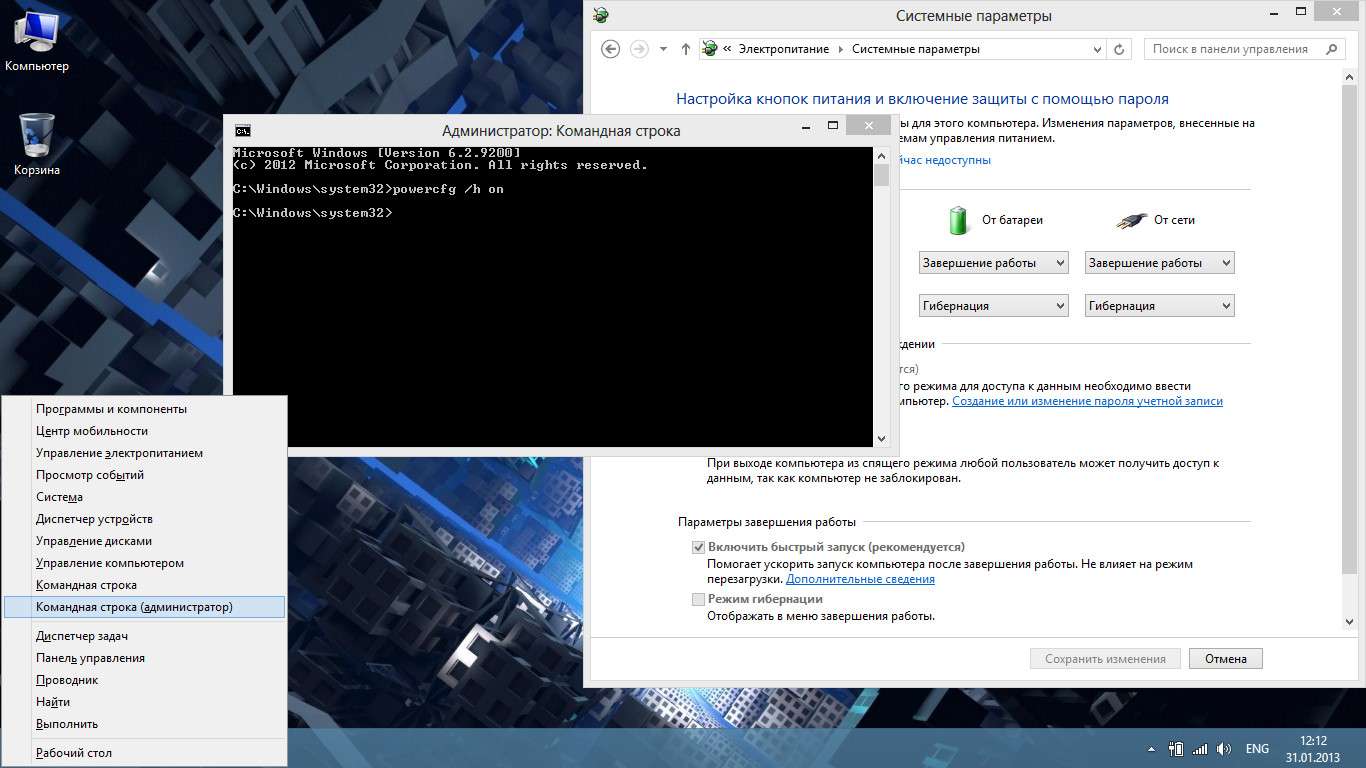
Перевірити успішність процесу досить просто. Для цього на Windows 7, перейдіть в розділ Пуск. Зверніть увагу, що пункт Гібернація з нього зник.
У Windows 8 такий пункт пропадає з меню «Вимикання», як і на Windows 10.
Тепер знову відкрийте папку з обговорюваним «важким» файлом, або оновіть її, якщо не закривали. Їли все пройшло правильно, то файл зник.
Якщо він присутній, то спробуйте повторити весь процес, можливо, була помилка.
Якщо все вірно, то операційна система сама автоматично видаляє дані, так як їй нічого більше в цей файл зберігати.
Відключення сну
Панель керування – досить простий і надійний інструмент проведення налаштувань. Змінити параметри таким чином під силу навіть недосвідченим користувачам.
Просто дійте за алгоритмом:
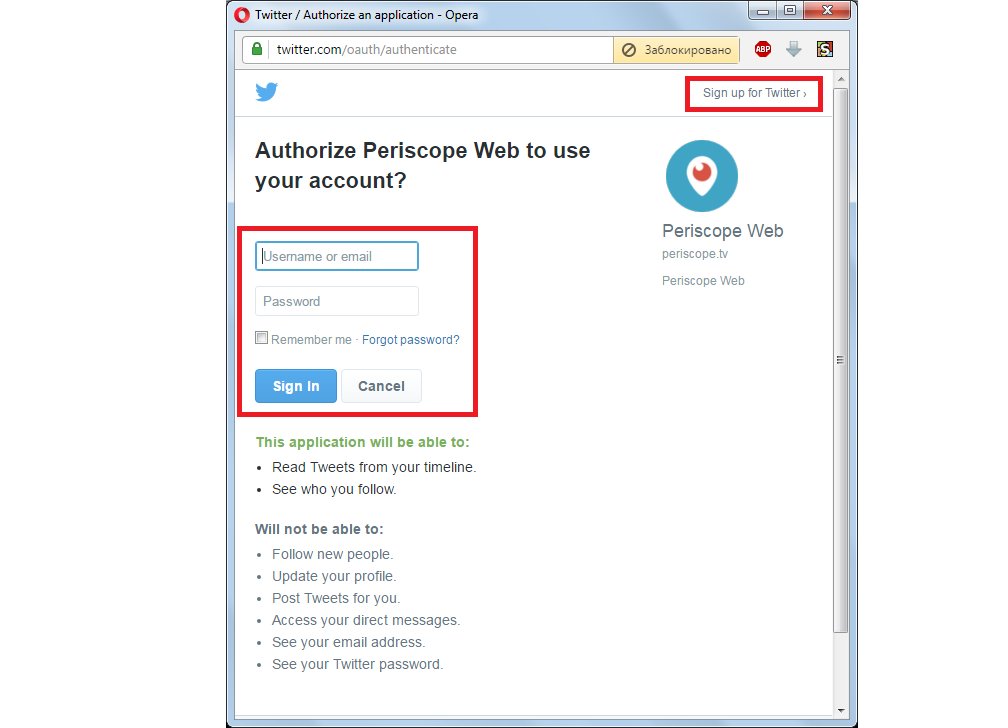
Результат повинен бути аналогічний тому, який виходив у попередньому випадку.
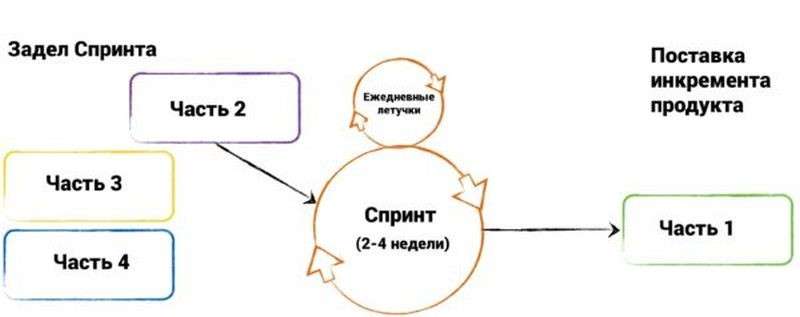
Робота з реєстром
Якщо відключення через командний рядок не спрацювало (що буває вкрай рідко, але все ж таки відбувається) або його неможливо провести, можна йти іншим шляхом.
Він більш складний, але спрацьовує майже завжди. Це відключення сну через реєстр.
Відключення через реєстр не рекомендується проводити недосвідченим користувачам, так як це може привести до змін в роботі пристрою, які не вдасться виправити самостійно.
Але якщо ви досить просунутий користувач, то можна діяти за таким алгоритмом:
Метод досить складний. Використовувати його слід тільки в крайньому випадку, коли всі інші способи з якоїсь причини не спрацювали.
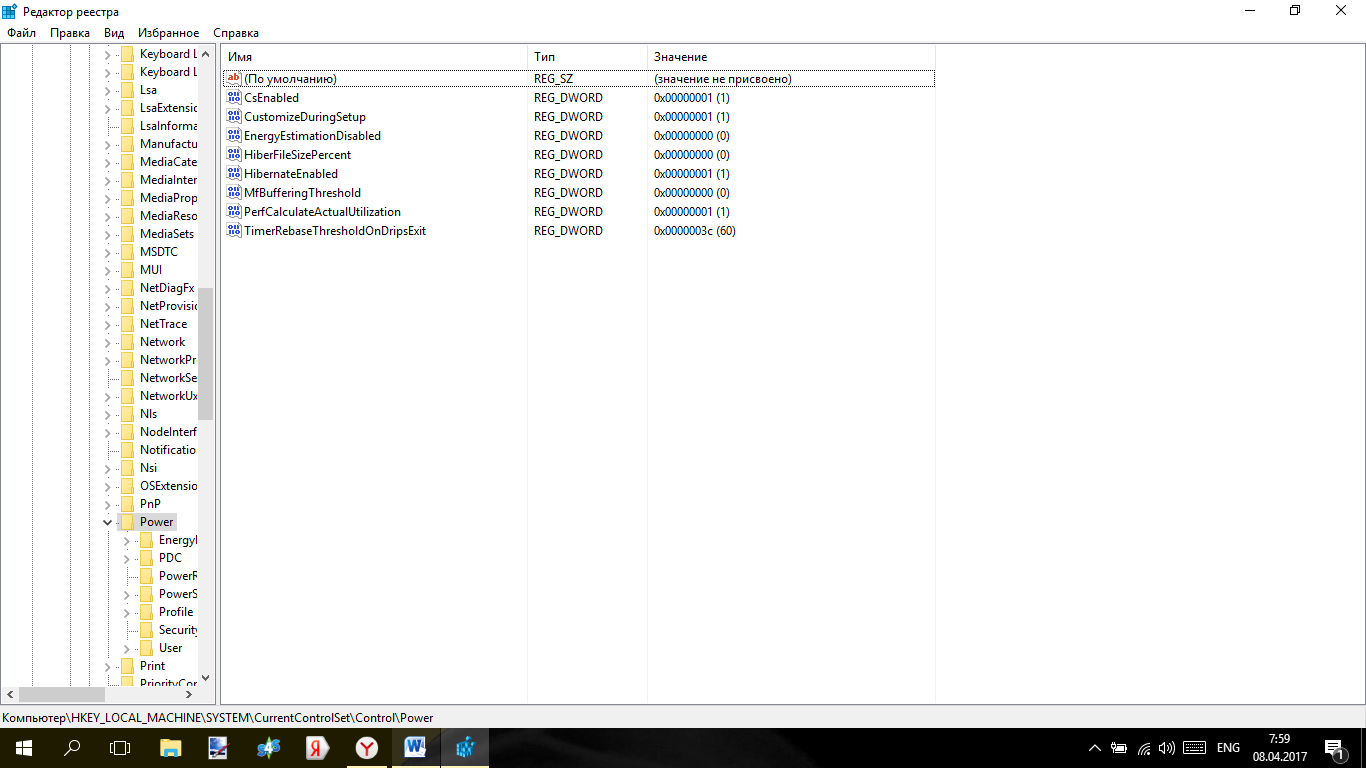
Вам це може бути цікаво
Гібернація: що це? Налаштування, включення і виключення режиму гібернації
Як прискорити роботу комп’ютера: Поради щодо оптимізації
Чому високий пінг. Причини і способи розв’язання проблеми
Робота з Блокнотом
Є досить сумнівний спосіб внесення змін за допомогою блокнота. Він працює не завжди і не на будь-яких пристроях.
Але все ж є відгуки користувачів, яким він допоміг.
Виконати треба ось що:
Після таких маніпуляцій в деяких випадках проблемний файл зникає, а режим глибокого сну відключається.
Як видалити файл hiberfil.sys і відключити гібернацію
hiberfil.sys – це файл, який створюється вашою операційною системою для коректної роботи сплячого режиму.